电脑开机图标显示太慢的处理方法 电脑开机桌面图标显示慢怎么办
更新时间:2023-02-04 13:34:47作者:cblsl
电脑在长期的操作过程中,时常会出现一些小问题,虽然不影响我们的使用但还是很烦人,例如电脑开机桌面图标显示慢的情况。那出现这一问题之后我们有什么好的方法来解决呢?可能许多小伙伴都不是很清楚,所以对此今天本文为大家分享的就是电脑开机桌面图标显示慢怎么办。
处理方法如下:
1、按下win键+r键,输入regedit。点击确定。
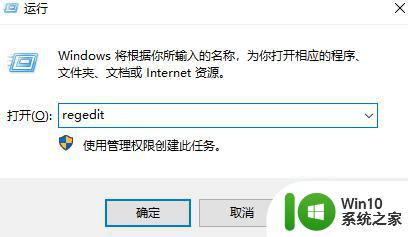
2、依次点击HKEY_LOCAL_MACHINE\SOFTWARE\Microsoft\Windows\CurrentVersion\Explorer。
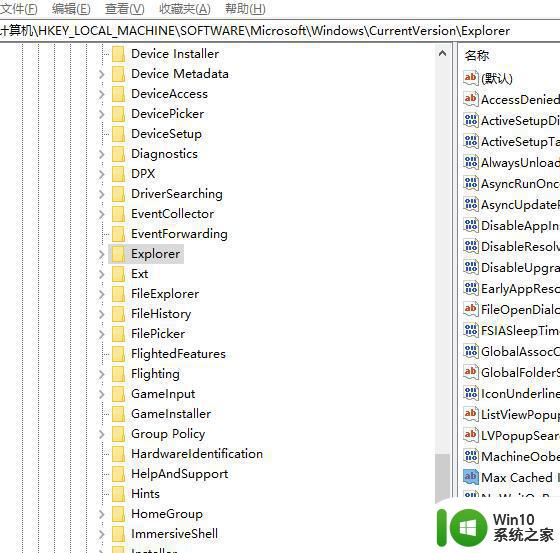
3、右击Max Cached Icons选择修改。
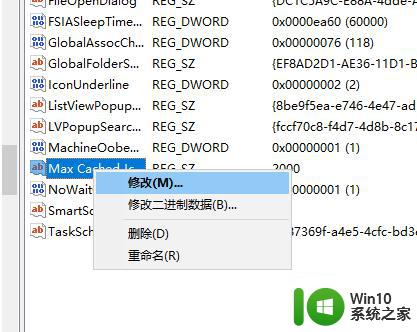
4、将数值改为8192并保存即可。
关于电脑开机桌面图标显示慢怎么办就为大家分享到这里啦,希望可以帮助到大家哦。
电脑开机图标显示太慢的处理方法 电脑开机桌面图标显示慢怎么办相关教程
- 电脑开机后没有显示桌面图标如何解决 电脑开机后桌面图标消失怎么办
- 怎么显示桌面隐藏的图标 怎么显示电脑桌面图标
- 电脑开机无图标的解决方法 电脑开机屏幕软件图标不显示怎么处理
- win8显示我的电脑的方法 win8怎么显示我的电脑桌面图标
- 电脑开机什么图标都没有了怎么办 电脑开机桌面无图标怎么处理
- 电脑桌面不显示图标的恢复方法 为什么电脑桌面不显示图标
- win2008显示桌面图标的设置方法 win2008怎么显示桌面图标
- 电脑桌面图标每次开机都会打乱如何处理 开机桌面图标位置乱了怎么办
- 怎样在桌面显示我的电脑 怎样显示我的电脑图标
- 怎么把电脑桌面恢复正常显示 电脑桌面图标错乱怎么办
- 电脑开机显示invalidpartitiontable不进入怎么办 电脑开机显示invalidpartitiontable如何处理
- 笔记本电脑开机慢的解决办法 笔记本开机慢怎么处理
- U盘装机提示Error 15:File Not Found怎么解决 U盘装机Error 15怎么解决
- 无线网络手机能连上电脑连不上怎么办 无线网络手机连接电脑失败怎么解决
- 酷我音乐电脑版怎么取消边听歌变缓存 酷我音乐电脑版取消边听歌功能步骤
- 设置电脑ip提示出现了一个意外怎么解决 电脑IP设置出现意外怎么办
电脑教程推荐
- 1 w8系统运行程序提示msg:xxxx.exe–无法找到入口的解决方法 w8系统无法找到入口程序解决方法
- 2 雷电模拟器游戏中心打不开一直加载中怎么解决 雷电模拟器游戏中心无法打开怎么办
- 3 如何使用disk genius调整分区大小c盘 Disk Genius如何调整C盘分区大小
- 4 清除xp系统操作记录保护隐私安全的方法 如何清除Windows XP系统中的操作记录以保护隐私安全
- 5 u盘需要提供管理员权限才能复制到文件夹怎么办 u盘复制文件夹需要管理员权限
- 6 华硕P8H61-M PLUS主板bios设置u盘启动的步骤图解 华硕P8H61-M PLUS主板bios设置u盘启动方法步骤图解
- 7 无法打开这个应用请与你的系统管理员联系怎么办 应用打不开怎么处理
- 8 华擎主板设置bios的方法 华擎主板bios设置教程
- 9 笔记本无法正常启动您的电脑oxc0000001修复方法 笔记本电脑启动错误oxc0000001解决方法
- 10 U盘盘符不显示时打开U盘的技巧 U盘插入电脑后没反应怎么办
win10系统推荐
- 1 番茄家园ghost win10 32位旗舰破解版v2023.12
- 2 索尼笔记本ghost win10 64位原版正式版v2023.12
- 3 系统之家ghost win10 64位u盘家庭版v2023.12
- 4 电脑公司ghost win10 64位官方破解版v2023.12
- 5 系统之家windows10 64位原版安装版v2023.12
- 6 深度技术ghost win10 64位极速稳定版v2023.12
- 7 雨林木风ghost win10 64位专业旗舰版v2023.12
- 8 电脑公司ghost win10 32位正式装机版v2023.12
- 9 系统之家ghost win10 64位专业版原版下载v2023.12
- 10 深度技术ghost win10 32位最新旗舰版v2023.11